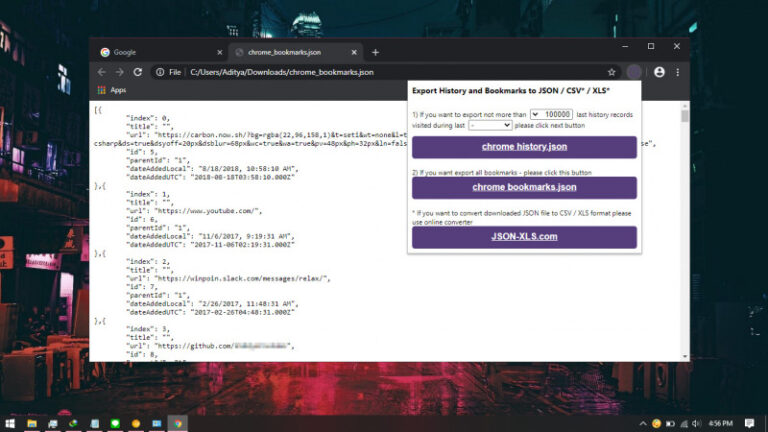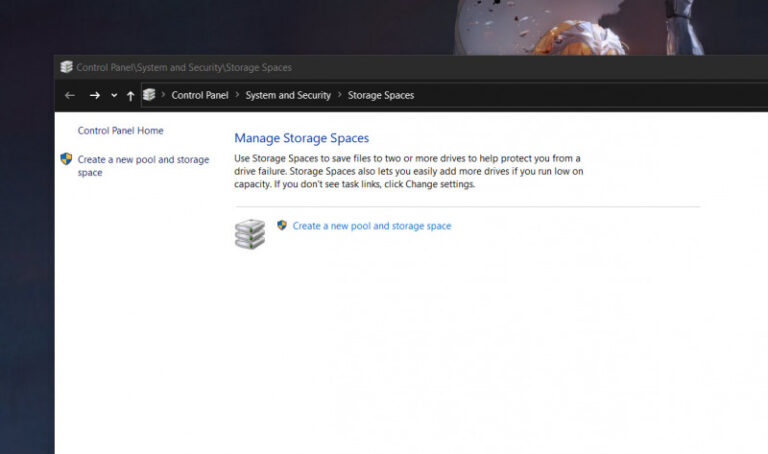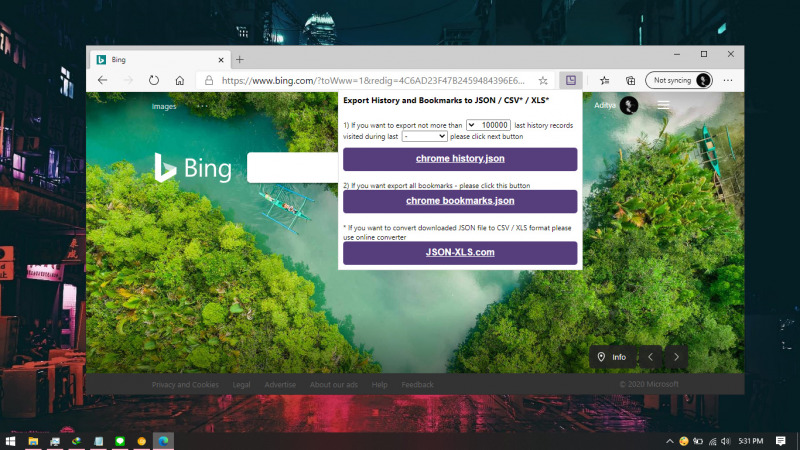
Ketika kamu ingin memindahkan bookmark dari Edge Chromium ke browser lain, kamu bisa melakukannya dengan mudah melalui menu Import Bookmark dari browser tujuan bookmark.
Namun selain itu, kamu juga bisa export bookmark pada Edge Chromium menjadi sebuah file HTML (hypertext markup language). Selain HTML, kamu juga bisa export dalam format file JSON (JavaScript Object Notation). Gunanya agar kamu bisa memindahkannya ke komputer lain secara masif, karena kamu bisa copy file HTML tersebut sebanyak yang kamu mau.
Baca juga tutorial Edge Chromium lainnya:
- Cara Mengganti Bahasa di Edge Chromium
- Cara Mengaktifkan Focus Mode di Edge Chromium
- Cara Memblokir JavaScript pada Edge Chromium
- Cara Export Password di Edge Chromium ke File CSV
- Cara Mengaktifkan DNS over HTTPS di Microsoft Edge
- Cara Menghapus Cookie secara Otomatis ketika Keluar dari Edge Chromium
- Cara Memblokir Autoplay di Edge Chromium
- Cara Mudah Reset Edge Chromium ke Default
- Cara Mencegah Edge Chromium Berjalan secara Background
- Cara Menghapus History secara Otomatis ketika Keluar dari Edge Chromium
- Cara Mengaktifkan Windows Spellchecker di Edge Chromium
- Cara Install Tema Chrome di Edge Chromium
- Cara Mengatur Font di Edge Chromium
- Cara Install Ekstensi Chrome di Edge Chromium
Export Bookmark di Edge Chromium ke File JSON
- Berbeda dengan Firefox, Edge Chromium tidak memiliki opsi bawaan untuk export bookmark ke file JSON. Untuk itu, kamu perlu menginstall ekstensi terlebih dahulu, namun sebelumnya kamu harus menggunakan trik ini terlebih dahulu.
- Navigasi ke icon ekstensi yang terletak dipojok kanan atas dan pilih opsi chrome bookmarks.json.
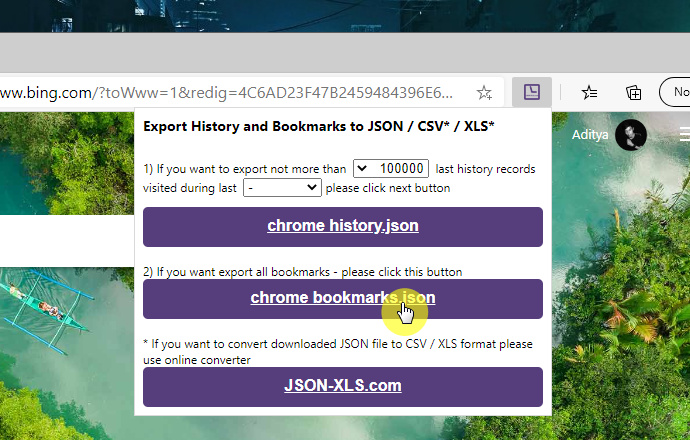
- Done.
Setelah proses selesai, maka file JSON dapat kamu gunakan untuk import bookmark pada browser yang mendukung import dari file JSON seperti Firefox.